Cómo editar, reorganizar y ocultar buzones en la aplicación Mail en iPhone y iPad
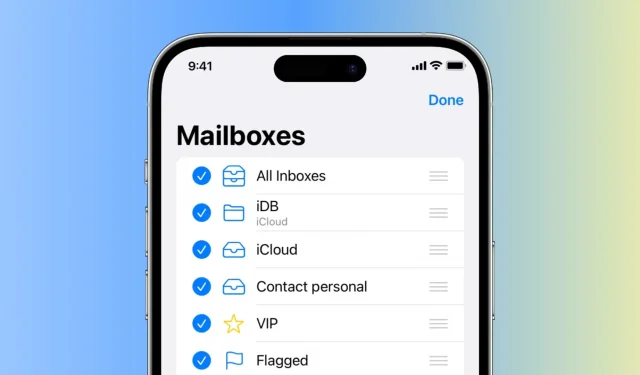
Esta guía le muestra cómo editar, reorganizar y ocultar buzones en la aplicación Apple Mail en iPhone y iPad.
Esto le permitirá personalizar el diseño de su bandeja de entrada para organizar mejor sus correos electrónicos y aprovechar al máximo su bandeja de entrada, al tiempo que brinda una experiencia de correo electrónico más limpia y optimizada.
Ocultar y mostrar buzones
¿Eres una de esas personas que odian la función de correo VIP y siempre quisiste deshacerte de ella? ¡Bien tu puedes!
- Abra la aplicación Correo y regrese a la pantalla Buzones.
- Haga clic en «Editar» en la esquina superior derecha.
- Seleccione o anule la selección de los buzones que desea mostrar u ocultar.
- Finalmente, haga clic en Listo.
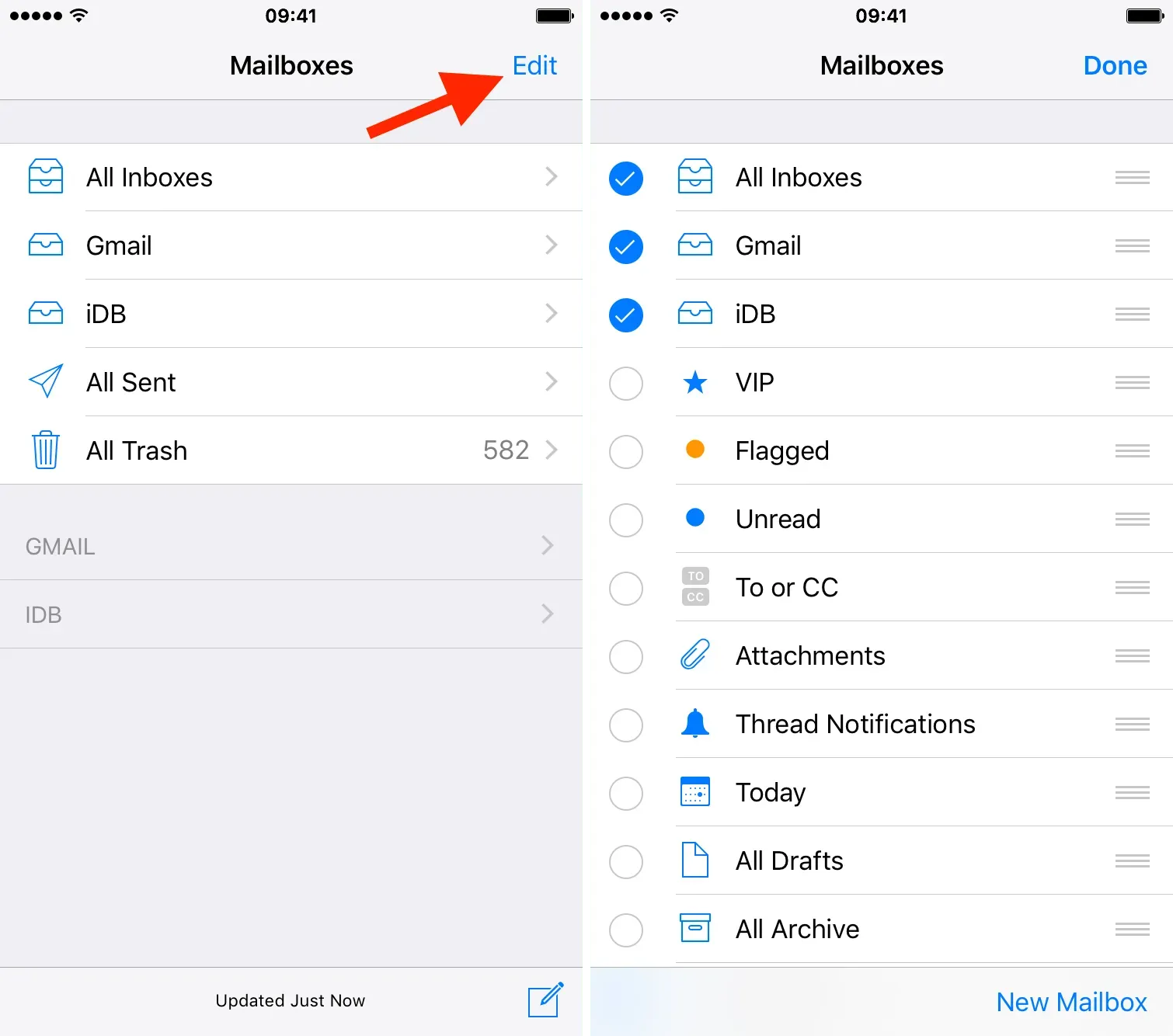
Agregar nuevos buzones
También puede agregar nuevos buzones de correo desde carpetas en su cuenta de correo electrónico. Si tiene una carpeta específica en su cuenta a la que accede regularmente, esta función le permite acceder a ella desde la sección Buzones.
- Haga clic en Editar en la sección Buzones de la aplicación Apple Mail.
- Desplácese hacia abajo hasta «Agregar buzón» y tóquelo.
- Seleccione la cuenta de correo electrónico desde la que desea agregar la carpeta.
- Seleccione las carpetas desde las que desea crear nuevos buzones.
- Haga clic en «Listo» dos veces para guardar todo.
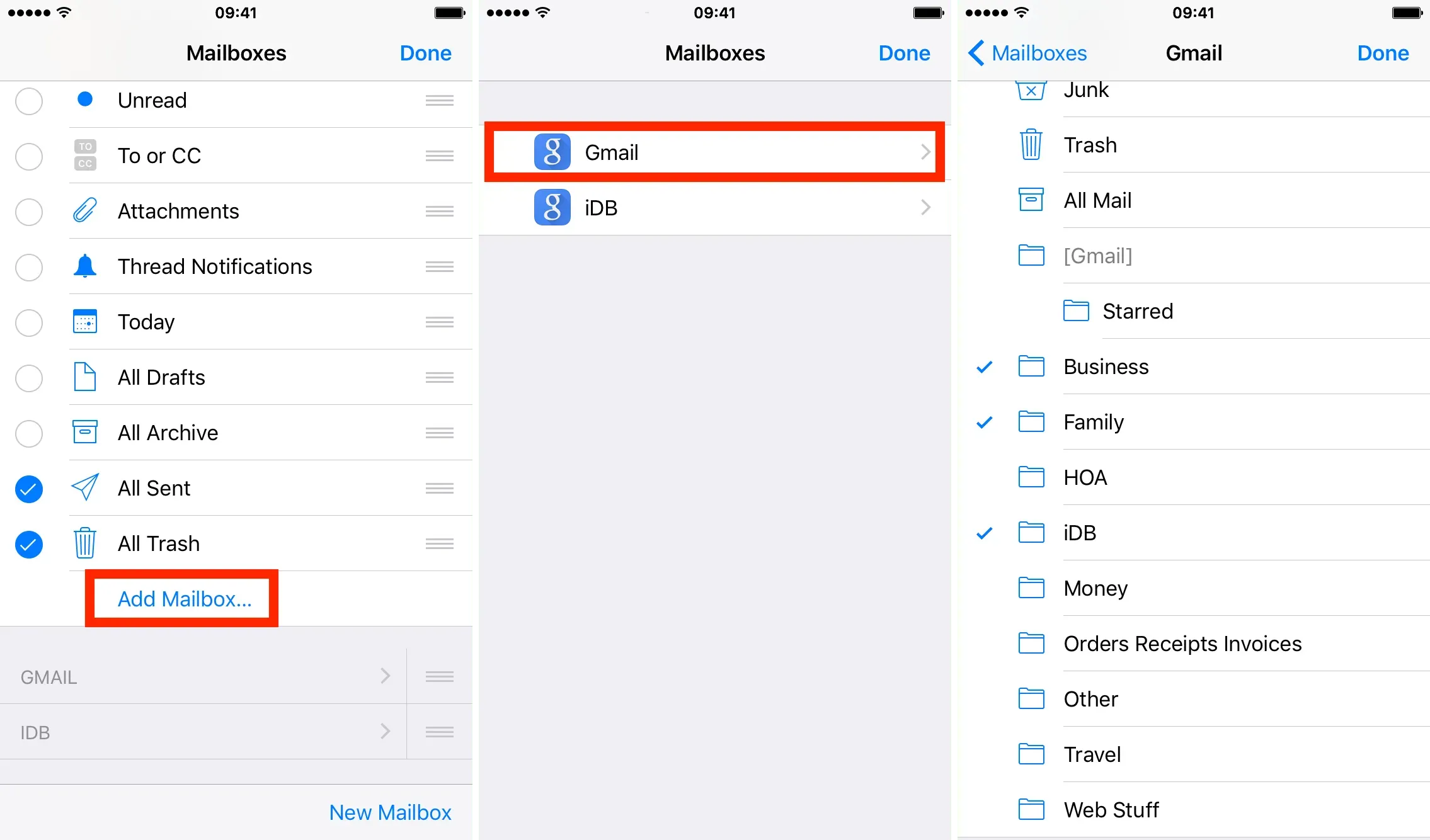
Reorganización de buzones
Si le gusta que su cuenta de correo electrónico personal esté en la parte superior y las cuentas menos importantes se enumeran a continuación, puede hacer algo al respecto ahora ajustando el orden en que aparecen en su aplicación de correo electrónico.
- Abra la aplicación Correo y vaya a Buzones.
- Haga clic en «Editar» en la esquina superior derecha.
- Toque el ícono de tres líneas a la derecha del buzón que desea mover y arrastre el buzón a una nueva ubicación.
- Finalmente, haga clic en «Listo» en la esquina superior derecha.
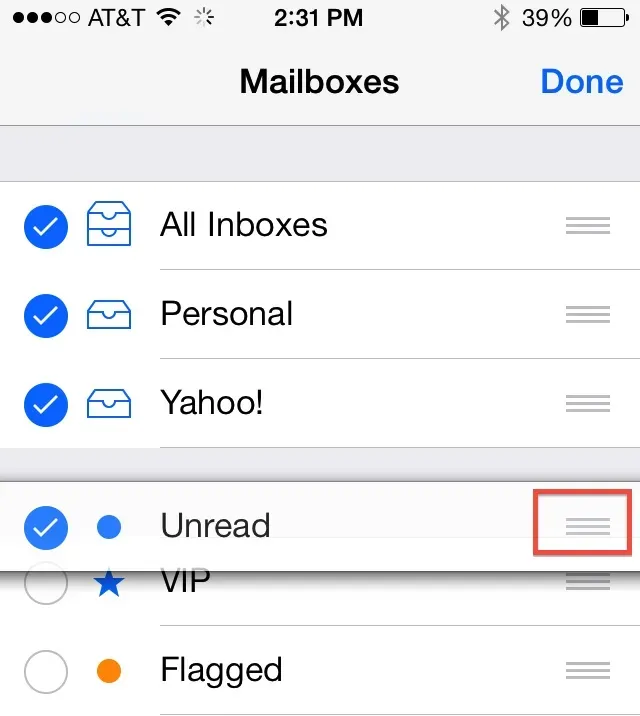



Deja una respuesta